Blender IKKINOMI は以下に移動しました。
ドメイン廃止予定日:2026年01月06日
3秒後に新しいページへ移動します。
自動的に移動しない場合は、お手数ですが以下をクリックしてください。
Blender IKKINOMI pages have moved to a new location.
The page will redirect in 3 seconds.
If it doesn't, please click the link below.
2023-11-18
1
作業カメラの操作 .キー、Aキー
カメラを物体に近づける・すべてを選択する
.キー 、Aキー 、Alt + Aキー
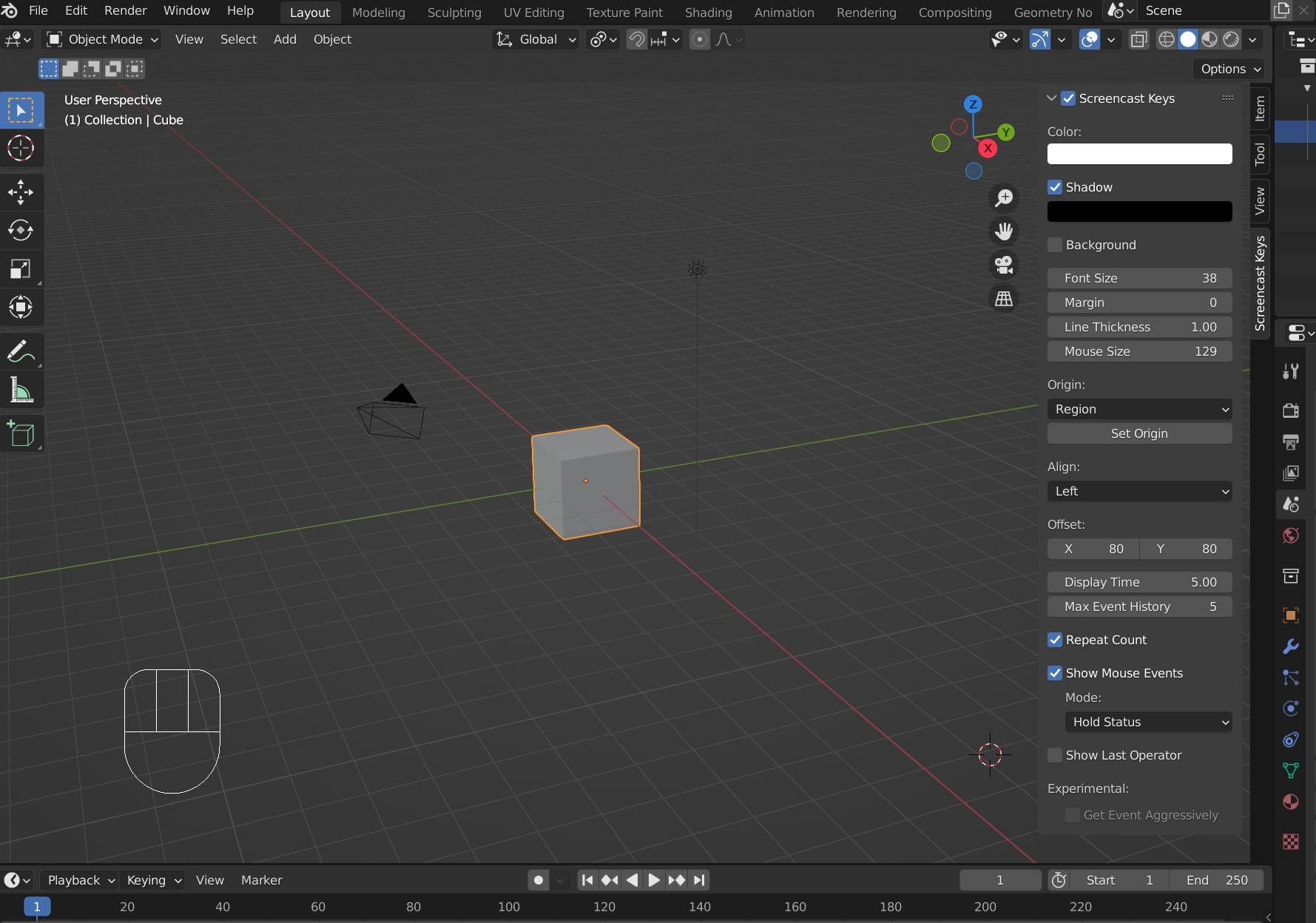
起動すると、物体(キューブ)がひとつと、カメラ、点光源が最初からあります。
これをそのままに、まずはカメラを操作してみましょう。
モデリングするときに3D View画面を覗いているカメラを、以降「作業カメラ」とよびます。
まずはテンキーの
テンキーの3の下のキーです。
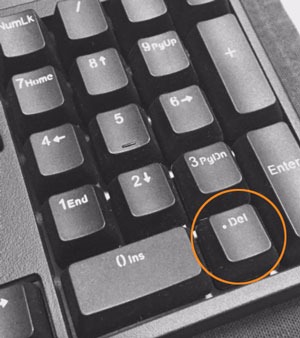
Blenderではテンキーが必須というほど大切なツールです。もしノートPCでテンキーがない場合はぜひ購入して接続して使ってください。
今手元にテンキーがないが、とりあえず始めてみたいという場合は、こちらにある設定を試してみてください。
キーを押すと、
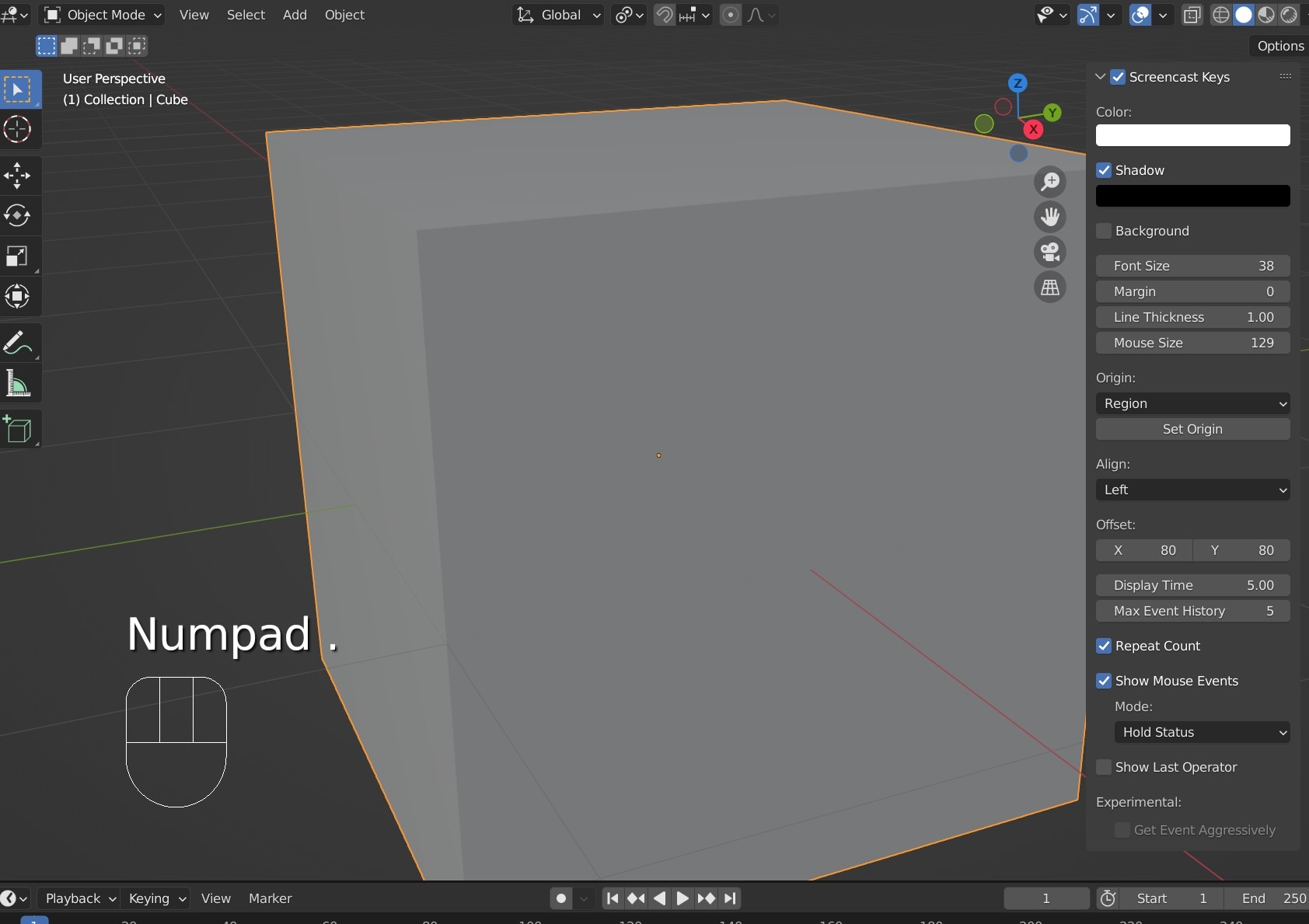
選択した物体が画面いっぱいになるように、作業カメラが移動してくれます。
つぎに、
そしてもう一度、テンキーの
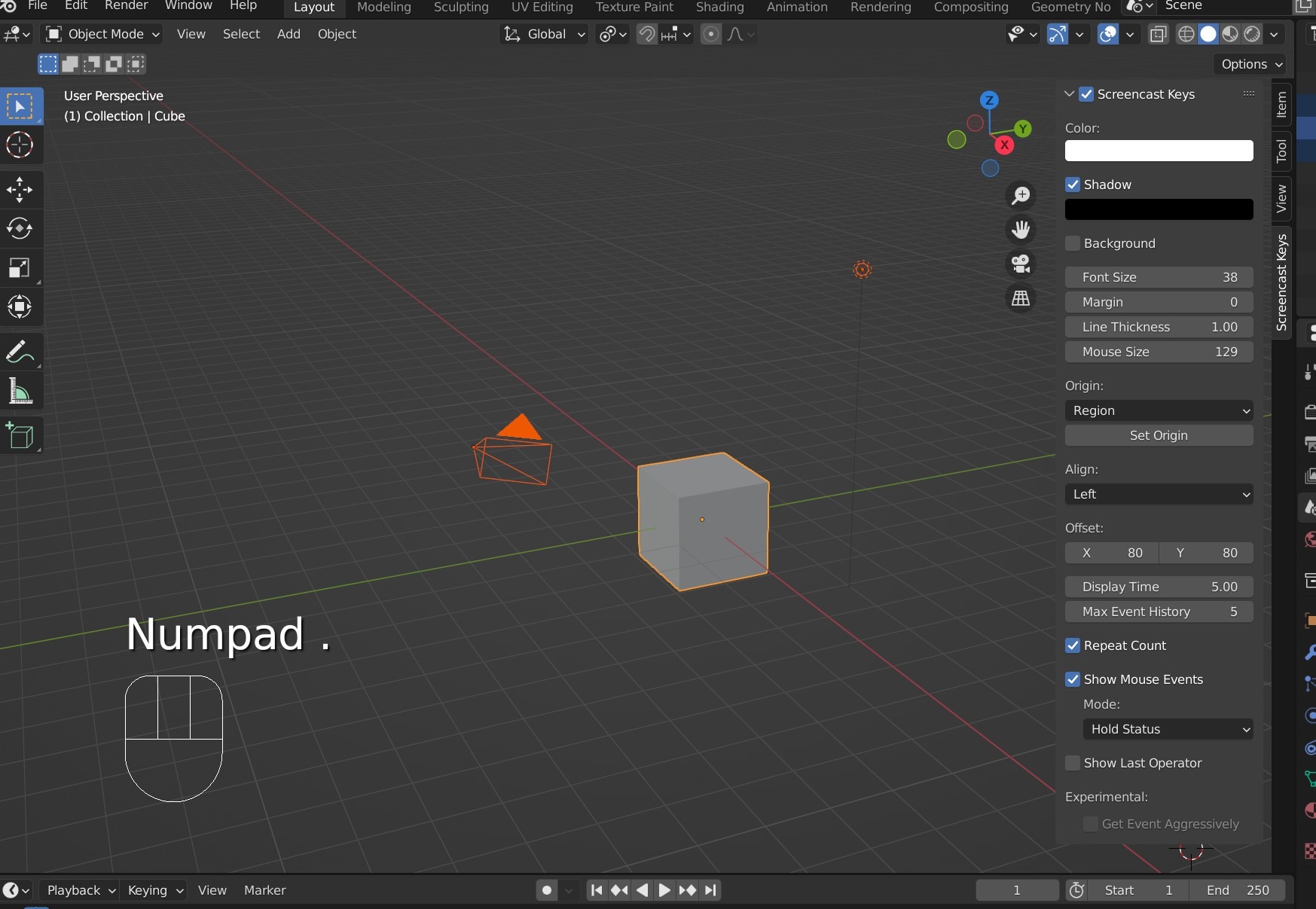
以降、説明するすべての機能はショートカットのみです。 Blenderはショートカットの塊のようなツール です。でも、その数は多くはないので安心してください。
カメラを動かす 中ボタンドラッグ、Shift + 中ボタンドラッグ
さあ、作業カメラをまわしてみましょう。 カメラのオービット回転は
カメラの平行移動は、
つぎに前後方向に移動してみましょう。
前後方向はマウスのホイールでも操作できます。
もう自由自在にカメラを動かせていますよね。先を急ぎましょう。
-
6
まとめ体操1
-
13
画面の分割・画面セット
-
29
Meshの編集(Jキー)
-
30
Meshの編集(Fキー)
-
31
シーンの準備(おさらい)
-
32
レンダリング
-
35
マテリアルの共有